Minden szülő rémálma: A gyereke tudta nélkül vásárol az iPhone-on, iPaden vagy iPod-on, és Önnek kell kifizetnie a számlát. Ebben a cikkben elmagyarázom miért vásárol az iTunes és az App Store olyan gyorsan add össze és hogyan lehet megállítani az alkalmazáson belüli vásárlásokat iPhone, iPad és iPod készülékein .
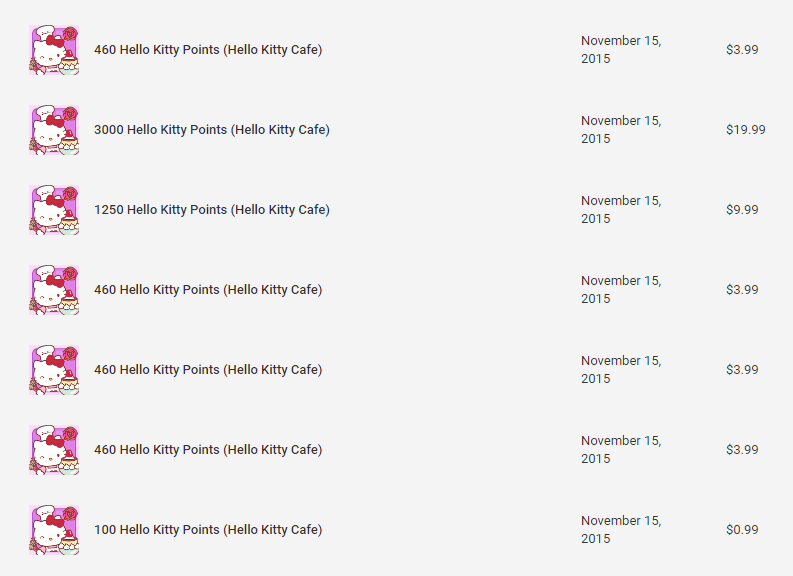
A wifi nem csatlakozik az iPhone -hoz
Az alkalmazáson belüli vásárlások gyors összeadása: Ideje fizetni a Piper-nek
Hallottál arról a fiúról, aki pusztán több ezer dollárt gyűjtött össze órák szülei iTunes-fiókján? Nos, megtörtént. Az iTunes egy kritikus hibával rendelkezik a szülők számára: A díjak nem haladnak meg azonnal, napokba telhet, mire a vásárlás véglegesül. Személy szerint úgy láttam, akár egy hét is igénybe veheti.
Tehát bár az iTunes-számláján végrehajtott első vásárlás nem történhet olyan számlával, amelynek bankszámláján nulla vagy negatív egyenleg van, tud többet kell felszámítania, mint ami minden további vásárlásnál ténylegesen rendelkezésre áll. Ez azt jelenti, hogy a vásárlások gyorsan összeadódhatnak, és (természetesen) a tranzakció visszapattan, ha a bankhoz kerül.
Ez egy szórakoztató tény az Ön számára: Tudta, hogy a Az iTunes-fiók egyenlege negatív lehet Rajta? Ha valamilyen oknál fogva egy tranzakció nem törlődik, negatív egyenlegként jelenik meg, és míg a Az iTunes-fióknak tartozása van , zárolja az iTunes áruház fiókját. Ez alatt azt értem semmilyen új vásárlást nem végezhet, beleértve az ingyeneseket sem, sőt egyáltalán nem frissítheti az alkalmazásokat.
Itt van egy igazi történet a húgomról
A húgomnak ez nagyon kicsi volt, de ennek ellenére összesen 46,93 dollárba került. 0,99 dollárt költött egy kis In-App vásárlásra a lányának a telefonján, és nem gondolt semmire - de nem voltak érvényben a Korlátozások. Ezután elment a kávézóba, hogy vegyen egy gyors italt, miközben a lánya otthon volt a mostohaapjával, vidáman játszott Hello Kitty Cafe .
Amíg a nővérem kint volt, e-mailes értesítéseket kezdett kapni a gyorsan egymás után zajló vásárlásokról, a legnagyobb vásárlás pedig 19,99 dollár volt. A nővérem gyorsan hazament, és azt mondta a lányának, hogy „ezt most tegye le!”
Ez valójában a Google Play Áruház használatával történt, de a tanulság ugyanaz az iPhone és az Android esetében: Helyezze el ezeket a korlátozásokat, vagy fizesse ki a következményeket ... szó szerint.
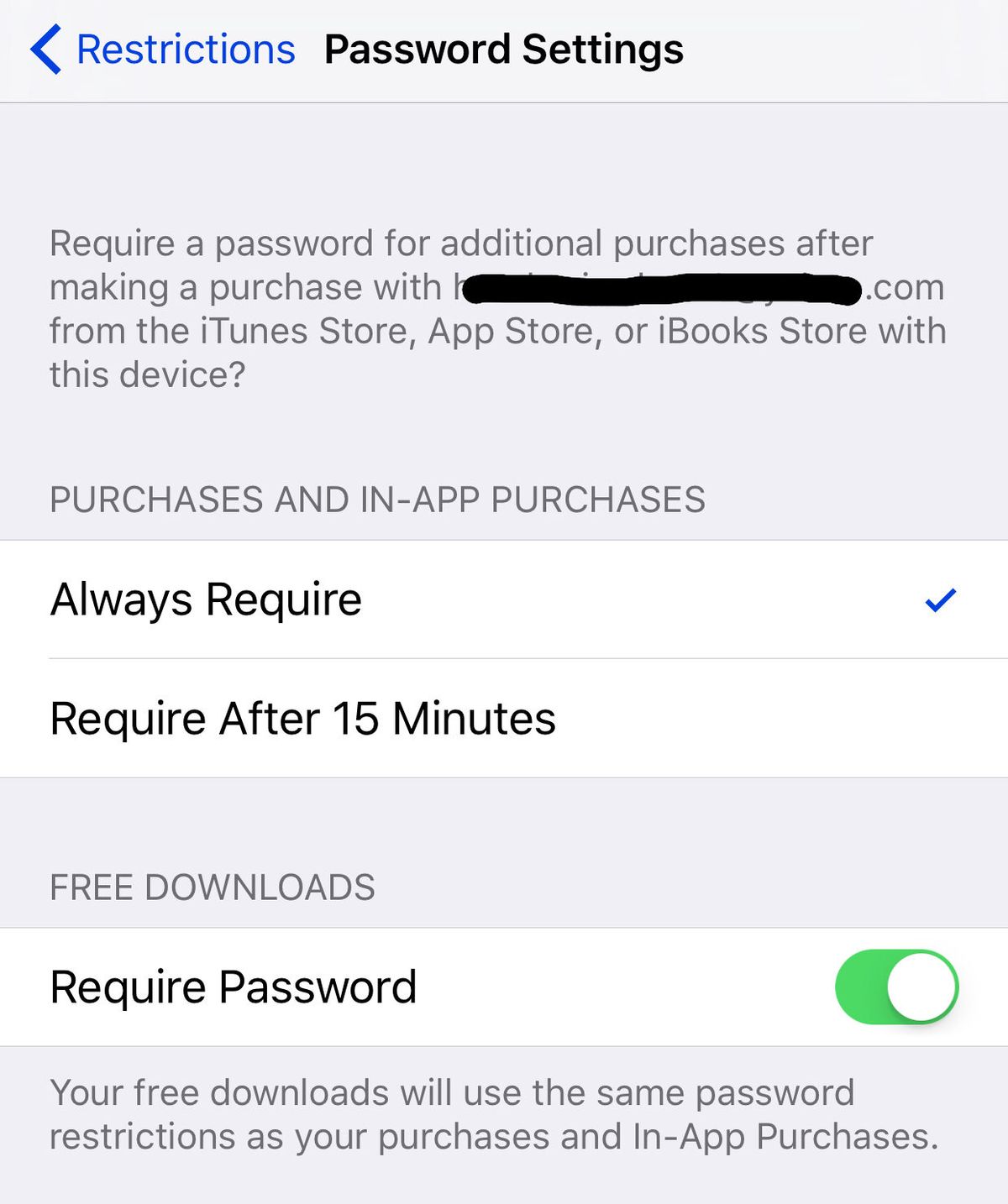
Hogyan történik: Szabadon csinálhatsz bármit, korlátozás nélkül!
Nekünk, akiknek nincs gyerekük és nem aggódnak a vásárlások miatt, kikapcsolhatja az összes korlátozást, ami azt jelenti, hogy készüléke nem kérdezi újra és újra, ha biztos szeretne vásárolni valamit, és arra készteti, hogy írja be a iTunes jelszó minden alkalommal .
Ha nincs beállítva a Korlátozások, az eszköz lehetővé teszi, hogy újat vásároljon Alkalmazások, tartalom és alkalmazáson belüli vásárlások korlátozás nélkül . Az iTunes csak arról gondoskodik, hogy a fizetési mód működjön - nem az, hogy mennyi van a költésre.
Van azonban jó hír! Az Ön iPhone, iPad és iPod készüléke számos iTunes-korlátozással rendelkezik, amelyek bevezethetők a biztonságos vásárlás és játék érdekében.
A zároláson van: Hogyan lehet megállítani az alkalmazáson belüli vásárlásokat az iPhone, iPad és iPod korlátozások használatával
A korlátozások jelentik az új legjobb barátodat eszközödön. A korlátozások megtalálásához lépjen a következőre: Beállítások -> Általános -> Korlátozások iPhone-on, iPad-jén vagy iPod-ján.
Ha még nincs bekapcsolva a Korlátozások, akkor minden szürkén jelenik meg, és az első dolog, amit tennie kell Engedélyezze a korlátozásokat és akkor állítson be egy kódot .
Ha szülő vagy, a készülék feloldásához ne állítsa be a jelszót ugyanazzal a jelszóval! Ez létfontosságú, mert ha gyerekek ismerik iPhone, iPad vagy iPod kódját, akkor a korlátozásokat is letilthatják, ha a jelszó megegyezik.
Almaóra akkumulátor élettartama 2
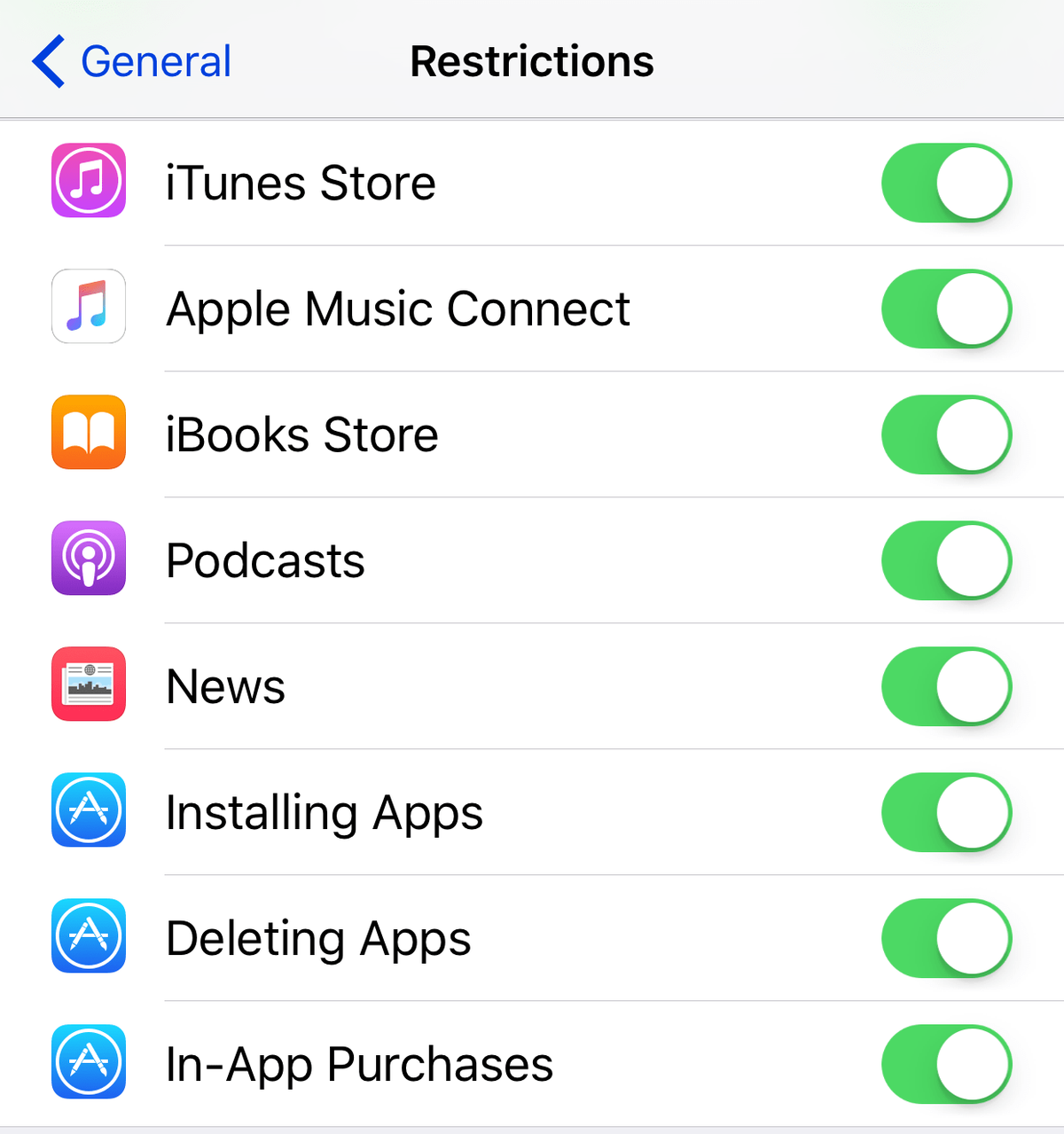
Egyszer Korlátozások engedélyezve vannak, akkor megjelenik egy sor váltókapcsoló, és a lista utolsó az Alkalmazáson belüli vásárlások . Egyszerűen kapcsolja ki ezt a kapcsolót (ez azt jelenti, hogy a kapcsoló már nem zöld), és ez meg fogja állapítani azt a korlátozást, hogy nem lehet alkalmazáson belül vásárolni egyáltalán. Az alkalmazásban történő vásárláshoz ezt a kapcsolót újra be kell kapcsolnia a korlátozás eltávolításához.
Ha nem akarja teljesen eltávolítani a képességet, vagy lustának érzi magát az oda-vissza mozgatáshoz, akkor is megadhatja, hogy a készülék jelszót igényeljen a minden vásárlás. Ez a gyermekeit is korlátozni fogja a vásárlást mindaddig, amíg nincs meg az iTunes jelszavuk.
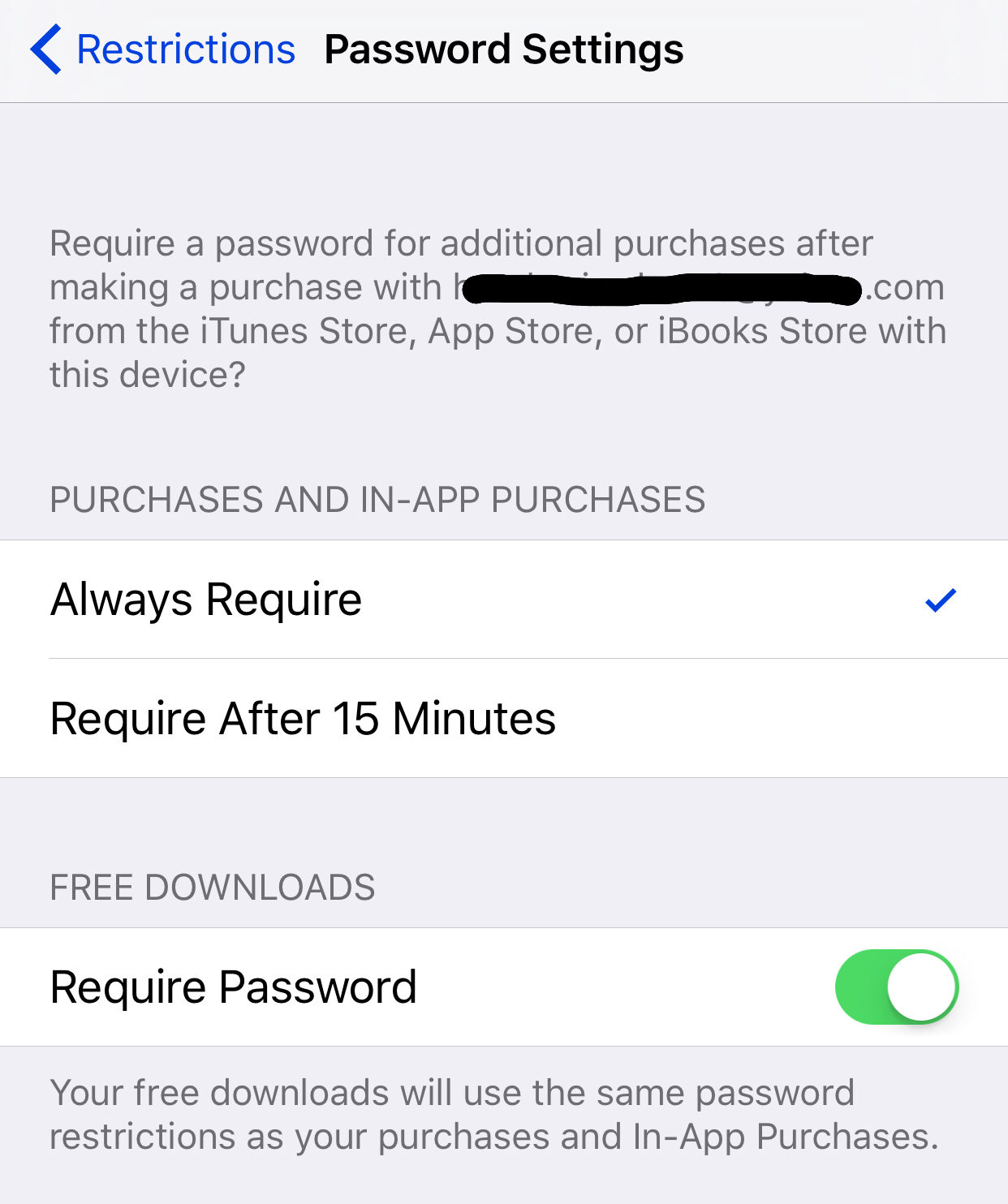
Ehhez megtalálja a lehetőséget Jelszó beállításai ban,-ben Korlátozások menüpontot, és ezzel egy új képernyőre jut, 2 opcióval:
- Mindig megkövetelik
- 15 perc múlva szükséges
Annak a ténynek köszönhetően, hogy fiatal gyerekeim vannak, és aggódom a biztonság miatt, az enyémet beállítottam Mindig megkövetelik. Ez azt jelenti, hogy minden egyes vásárlásom, legyen az alkalmazás, vagy alkalmazáson belüli vásárlás, tartalom vagy bármi amely letöltést igényel, I kell be az én iTunes jelszó.
az iPhone -om elsötétült és nem kapcsol be
A másik lehetőség a 15 perc múlva szükséges azt jelenti, hogy 15 percenként egyszer kell megadnia a jelszavát, de ez még mindig nem jó ötlet, ha vannak gyerekeid mert tudnak készíteni nagyon 15 perc alatt.
Ezen a képernyőn van még egy alcím, amely egy kapcsoló Ingyenes letöltések . A képernyőképemen látható, hogy a váltás a Jelszó megadása be van kapcsolva (zöld), ami azt jelenti, hogy az ingyenes vásárlásokhoz is meg kell adnom a jelszavamat.
Véleményem szerint folytathatja és kikapcsolhatja ezt, ami azt jelenti, hogy az ingyenes vásárlásokhoz nem kell megadnia jelszót. Ez szabadságot ad a gyerekeknek arra, hogy bármit letölthessenek, ami ingyenes, és ez azt jelenti, hogy egy kis szabadságuk van új játékok vagy alkalmazások beszerzéséhez.
Természetesen figyelnie kell az eszközeiket olyan tartalmakra vonatkozóan, amelyeken nem szeretne ott lenni, csak azért, hogy megbizonyosodjon arról, hogy alkalmazásaik korhatárosak-e.
Touch ID és jelszó: Az iPhone ujjlenyomat-szkennere megkönnyíti a vásárlásokat
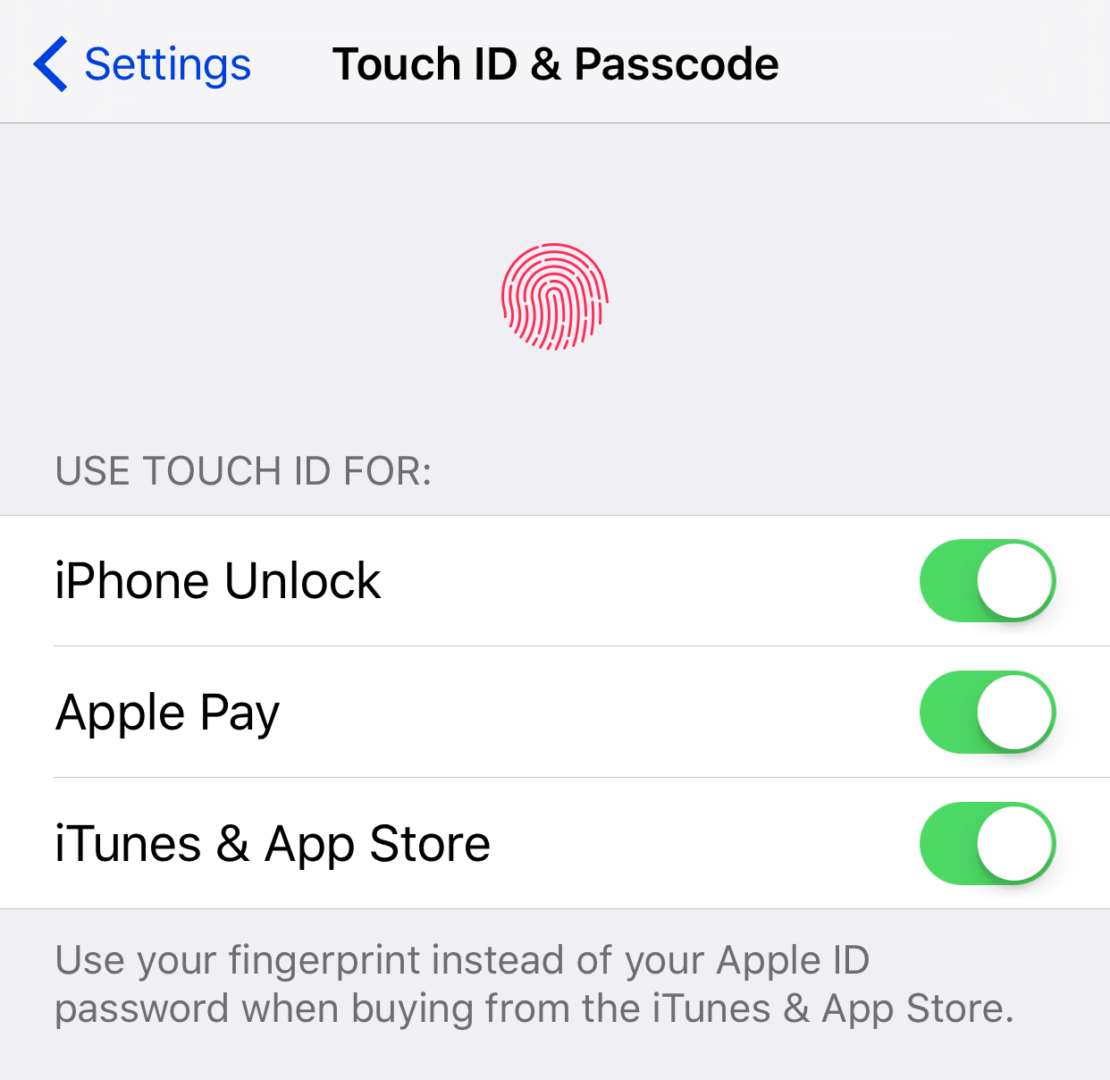
Egy dolgot érdemes megjegyezni: Ha van egy Érintse meg az ID lehetőséget -képes iPhone vagy iPad és engedélyezve van iTunes és App Store használja, majd a menü a Jelszó beállításai nem lesz elérhető a Korlátozások képernyő. Véleményem szerint ez nagy valószínűséggel annak tudható be, hogy mennyire egyszerű megadni a jelszavát, hogy egy ujjal megérintse a vásárlást.
Alapértelmezés szerint, ha Érintse meg az ID lehetőséget Engedélyezve az iTunes és az App Store számára azt jelenti, hogy minden vásárláskor meg kell adnia a jelszavát, beleértve az alkalmazáson belüli vásárlásokat is. Minden alkalommal, amikor újraindítja vagy frissíti iPhone-ját vagy iPadjét, az első vásárláskor meg kell adnia jelszavát, majd a későbbi vásárlásokhoz az ujjlenyomatát kéri.
Gratula! Nincs több meglepetés az Ön számára!
Most megtanultál még egyet Anya tippjei a technológiához hozzáadni a szülői trükkarzenálhoz. Ezeknek a beállításoknak és korlátozásoknak a használata lehetővé teszi, hogy iPhone-ját, iPadjét vagy iPod-ját biztonságosan odaadhassa gyermekeinek, anélkül, hogy aggódna a meglepetésszerű vásárlások miatt. Évek óta használom ezeket a beállításokat és soha nem volt nem kívánt vásárlása , így továbbadom ezeket az információkat szüleimnek, hogy mindenki nyugalmat nyújtson az Apple készülékeivel.